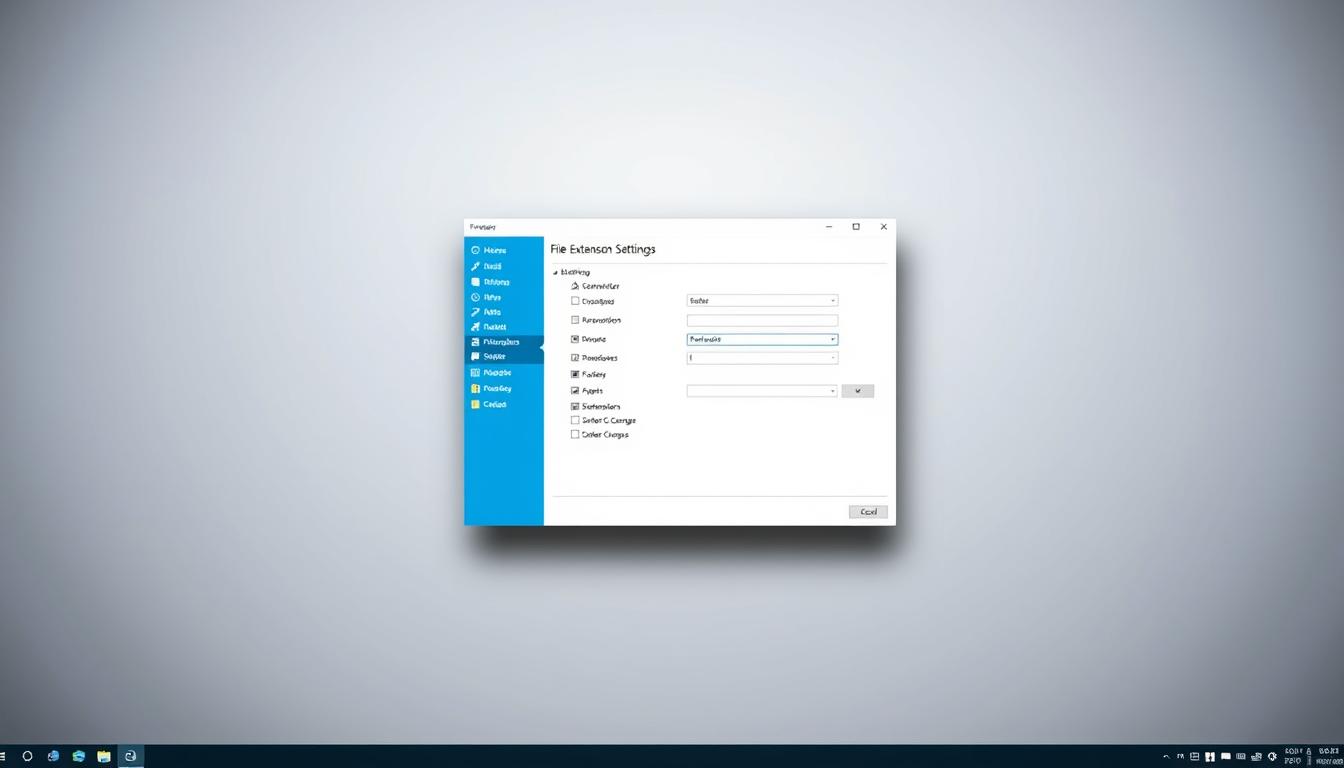
大切な資料を探している時、同じ名前のファイルが並んでどれが本当に必要なのか分からなくなった経験はありませんか? 実はその悩み、ファイルの「正体」を可視化することで解決できるのです。
ファイル管理のプロが必ず設定する機能が拡張子表示。PDFとEXEの区別がつかず誤操作を防ぎたい方や、複数バージョンのデータを整理したい方に必須のスキルです。最新OSの操作性を最大限活かすために、今日から始められる2つのアプローチをご紹介します。
エクスプローラーを使った即効性のある方法から、システム設定をカスタマイズする応用テクニックまで、3分で完了する手順を画像付きで解説。初心者が陥りがちなミスを未然に防ぐコツや、作業効率を3倍向上させるファイル命名の黄金ルールも合わせてお伝えします。*画像はイメージです。
この記事でわかること
- ファイルタイプを瞬時に判別する必須設定
- エクスプローラーを使った3ステップ設定法
- システム全体に適用するカスタマイズ術
- 誤操作防止に役立つ実践テクニック
- 作業効率を上げるファイル命名のコツ
- セキュリティリスクを軽減する方法
Windows 11における拡張子表示の基本とその重要性
デジタル文書が増える現代、同じアイコンが並ぶフォルダで迷子になったことはありませんか?この問題を解決するカギがファイル名の隠れた情報にあります。ドキュメントの末尾に付く3文字の英字が、データの正体を明かす重要な手がかりになるのです。
拡張子とは何か:基本知識と役割
全てのデータには「report.docx」のように名前の後に隠れた識別コードが存在します。この最後の「docx」部分がファイルの種類を示す暗号。Word文書なら.docx、表計算なら.xlsxと変化し、適切なソフトを自動選択します。
主要な形式を見分けるコツ:
- テキスト:.txt(シンプル) vs .docx(装飾可能)
- 画像:.jpg(写真向き) vs .png(透明部分保持)
- プログラム:.exe(実行ファイル) vs .zip(圧縮形式)
拡張子非表示と表示の違いがもたらす影響
標準設定ではこの識別コードが隠されています。例えば「予算案.pdf」が単に「予算案」と表示されると、PDFとEXEの区別がつかず誤って危険なファイルを開くリスクが発生。実際にMicrosoftサポートは「拡張子確認がマルウェア対策の第一歩」と警鐘を鳴らしています。
表示設定のメリット比較:
| 非表示時 | 表示時 |
|---|---|
| ファイル判別に時間 | 瞬時に種類特定 |
| 誤操作リスク増加 | セキュリティ向上 |
| バージョン管理困難 | 複製ファイル整理容易 |
ファイル名末尾の小さな文字列が、作業効率と安全性を左右することを理解しましょう。次の章では、この設定を有効化する具体的な手順を解説します。
windows 11 拡張子 表示 の設定方法
デジタル作業で最も危険な瞬間は、ファイルの実態が分からないまま操作する時です。ここでは2種類の確実な設定手法を解説。画面の見え方が変わるだけで、作業精度が飛躍的に向上します。
エクスプローラーからの簡単設定手順
キーボードでWindows+Eを同時押しし、新しいウィンドウを開きます。上部メニューの「表示」を選択後、右端にあるファイル名拡張子にチェックを入れてください。この瞬間から、全てのデータが本来の姿で現れます。
オプション設定を利用した詳細な手順
スタートメニューからエクスプローラーを起動し、画面右上の「…」をクリック。オプション選択後、表示タブで登録済み拡張子の非表示設定を解除します。コントロールパネル経由でも同様の設定が可能で、複数経路を用意しているのが特徴です。
設定後は必ずテストファイルで確認を。テキスト文書が.txtや.docxで表示されれば成功です。重要なのは変更が即時反映される点で、再起動不要なのが現代OSの利便性と言えるでしょう。
拡張子表示設定のメリットと注意点
日々の業務でデータを扱う際、小さな設定変更が作業品質に直結します。情報の透明性を高めるこの機能は、プロフェッショナルなファイル操作の基盤となる重要な要素です。
ファイル管理が効率化される理由
末尾の3文字が示すファイルタイプを即座に判別できるため、迷う時間が激減します。文書と画像を瞬時に分別したり、複数バージョンを整理したりする際に威力を発揮。適切なソフトの自動起動により、余計な手間が省けます。
設定変更時のリスクと対策
名前編集時に誤って末尾を消去すると、開けなくなる可能性がある点に注意。変更前には必ず拡張子部分を選択しないよう意識しましょう。一方で.exeや.batの可視化は、怪しいファイルの発見率向上に貢献します。
この設定を活用すれば、日常業務のストレスが軽減され、セキュリティ意識も自然に高まります。最初は違和感があっても、3日続ければ新しい操作体系が身に付くでしょう。

